RATFLECTORPR (D-RATS) DISPONIBLE EN PUERTO RICO
Nuevo! AHORA OPERA TANTO DENTRO DEL MESH COMO DESDE INTERNET. NO REQUIERE NODO AREDN.
~ DRAFT v1.3 ~
Prof. Edfel José Rivera – KP4AJ, 2023-01-05
Esta guía se actualiza para reflejar que RATFLECTORPR puede ser accesado tanto desde el mesh AREDN (PRAREDN) en Puerto Rico como desde el Internet. También para reflejar el nuevo sitio para apoyo, tutoriales y artículos relacionados HTTPS://EMCOMMPR.COM. D-Rats es una aplicación originalmente desarrollada por Dan Smith para radios con tecnología D-Star. La aplicación tiene gran utilidad dentro de comunicaciones de emergencias (EMCOMM). D-Rats fue rescatada luego de años donde su desarrollo se detuvo. Ya NO es requisito tener radio D-Star. El repositorio de desarrollo se accesa en:
https://github.com/ham-radio-software/D-Rats
También puedes acceder tres videos (preliminares) que grabe y están disponibles en:
https://www.youtube.com/channel/UCenonDqZTa3aSuEPrjU4ieA
Del documento titulado Getting Started with D-Rats - A Quick Start Guide
D-RATS is a free, easy to use, multi-platform program for data communications with D-STAR devices or through the Internet. The software can be run on Windows, MacOS and Linux/UNIX computers. D-RATS provides many functions including:
• Instant messaging style chat
• Addressable messaging with attachments to other online stations, SMTP email addresses, Winlink 2000 addresses
• Send forms (predefined forms included, define custom forms)
• Unattended file transfer (all file types)
• Position reporting with included maps
Existe mucha documentación en el Internet sobre D-Rats. Mas adelante incluyo varios de esos enlaces. Aunque alguna información o funcionalidad ha cambiado, los aspectos esenciales (Chat, Mensajes y Archivos) están operando. Importante deben saber que NO se requiere un radio D-Star para operar el software D-Rats!!
Para acceder el repetidor en el mesh necesitas el D-Rats client instalado. Para usar D-Rats fuera del mesh, la guía también puede ser de ayuda.
Cambios en la versión 1.3 de esta Guía (2023-01-05):
Notifica cambio en el website de apoyo a htts://emcommpr.com
- Se agrega configuración de Maps (Mapas)
- Agregar coordenadas en GPS config
- Agrega funcionalidad weather o clima
- Se agrega lo relacionado con Envio y Recibo de mensajes WinLink
- Configuración de SMTP – Gmail revisado 1.2
- Se agrega uso de QST
- Se agrega uso de RegEx
- Se agrega enlace v3.10.beta 5 (Windows)
- Se agrega nota respecto a Files**
- Se agrega sección Avisos Importante (1.2)
- Se amplia accesibilidad a usuarios que no cuentan con nodo AREDN
To do (Pendiente)
Tabla de Contenido
NOTICIAS, AVISOS IMPORTANTES – Update 1.2 – 2022-10-01
Luego de experimentación y mientras hacia debug de un problema con DNS relacionado con otras aplicaciones desde el nodo KP4AJ (AREDN MESH - PRAREDN), pude dar con una funcionalidad que permite acceso al repetidor D-Rats sin requerir conexión via mesh. Esto es un desarrollo CLAVE que permite acceso:
Via Internet (WIFI o LAN)
Mobile Apps (TeamTalk y MatteMost) para el mesh (no aplica a D-Rats)
Aunque la funcionalidad mobile de aplicaciones TeamTalk y MatterMost NO tiene nada que ver con D-Rats, su configuración fue posible gracias a la experimentación con D-Rats.
Radio Aficionados de Puerto Rico interesados en acceder el repetidor de D-Rats desde el Internet y conexión fuera del mesh, enviar email con sus indicativos a
!! E S P E C T A C U L A R !!
PASOS PARA INSTALAR CLIENT D-RATS
Nota: El software NO utiliza archivo de instalación, lo descargas, lo extraes a folder que te interese y lo ejecutas. Pero vamos despacio.
Aclaración use esta información “AS IS” osea bajo su propio riesgo!
1- Descarga la aplicación
Enlace Windows v 0.3.9 (32bit)
2- Extrae el contenido del zip file

Observa en este caso se está utilizando archivo x64, el archivo extrae los files en directorio D-Rats-0.3.9_64. Cuando accedas dicho directorio encontraras el listado de files es similar a:

3- Identifica el folder donde te interesa mantener el software y copia el directorio de arriba en dicho lugar. Para ejemplo en este caso se extrajo en el directorio Downloads.
4- Ejecuta el file d-rats:

5- Te aparecerá lo siguiente:
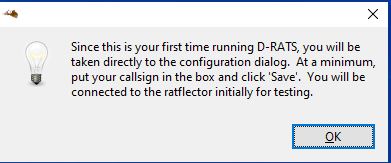
Ese mensaje, solo te aparece cuando haces instalación por primera vez.
También si por alguna razón el archivo de configuración se corrompe o d-rats no te permite acceso a preferences, es posible ‘reiniciar’ la aplicación. Eso lo presento mas adelante.
> Haz click en botón OK
SCREEN 1 – FILE > PREFERENCES
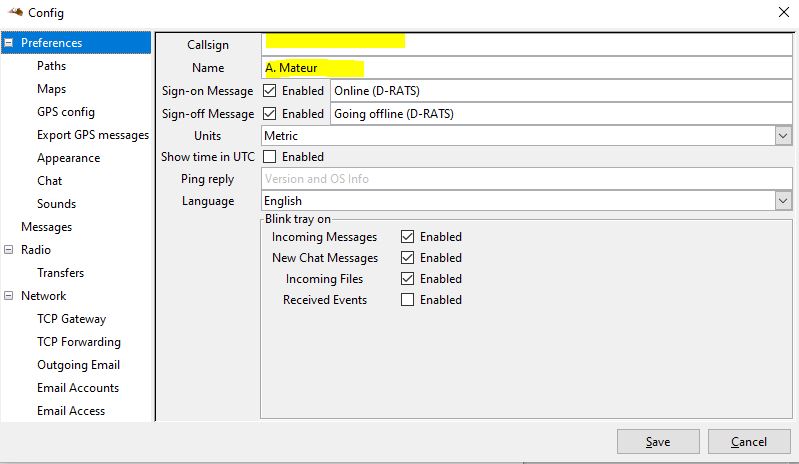
Esta es la primera pantalla donde colocas tus indicativos (callsign) y tu nombre. Lo demas por ahora se deja como viene de default.
SCREEN 2 – FILE – PREFERENCES – PATHS

Es MUY importante te asegures que el folder D-Rats Shared ha sido creado (usualmente en el desktop). Solo en ese folder (D-Rats Shared) los files que coloques otras estaciones podrán tener acceso. Esa funcionalidad la presentaré en versión proxima de esta guía o videos próximos en el canal de YT.
Los demás directorios dejaremos como viene de default. Pero observa que los archivos de configuración del D-Rats el software los coloca en:
C:/USERS/tu-nombre-usuario/AppData/Roaming/D-RATS-EV:
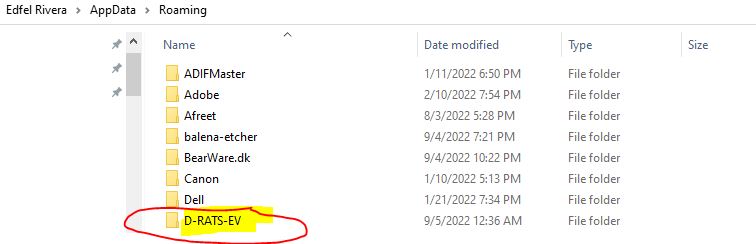
SCREEN 3 – MAPS
Una vez accesar Maps en preferences observa que incluye direcciones server URL de:
thunderforest.com
D-Rats hace uso de este para crear las graficas relacionadas con los mapas. De tener interés en la funcionalidad de Mapas necesitaras API o código de acceso. Para ThunderForest accesas el enlace de abajo y seleccionas HOBBY Project (Free – Gratuito) – Sigues las instrucciones que te proveerán. Deberás confirmar tu cuenta de email.
https://manage.thunderforest.com/
Una vez tienes el API o código de thunderforest lo colocas en los espacios mostrados en la pantalla de abajo justo al lado de ?apikey=
IMPORTANTE: reemplaza todos los https por http. Eliminando la ‘s’.

Para que funcione, debes cambiar las direcciones https a http (removiendo la ‘s’). Observa el highlighter amarillo.
SCREEN 4 - GPS Config
En el GPS Config, por ahora, solo colocaremos las coordenadas (latitud y longitud). Recuerda en Puerto Rico es 18.xxxxxx y -66.xxxxxx. Obviamente necesitas colocar los seis dígitos después del punto.
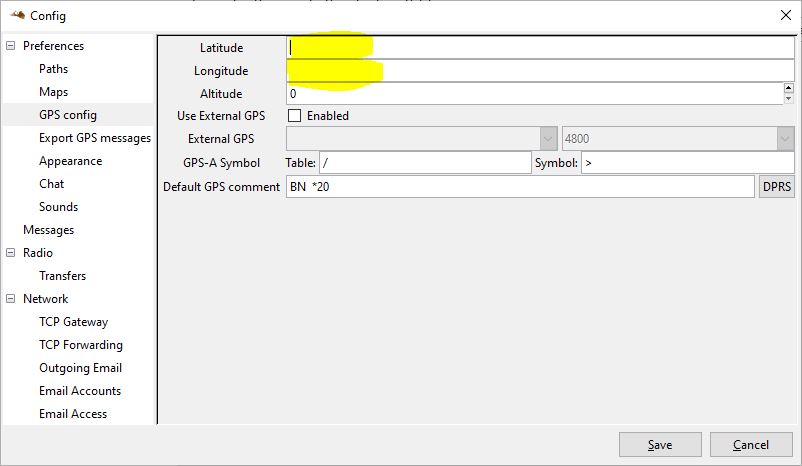
El resultado de la configuración de Mapa y GPS se muestra > VIEW > MAP

El resultado se presenta en la próxima página. Una vez configures notarás que previamente no aparecía nada. El mapa mostrará todas las estaciones conectadas según tus settings. Obviamente dado que D-rats es un servicio nuevo en el MESH y debido a que toma su tiempo configurarlo, al momento, no hay estaciones adicionales conectadas. Por esto es que estamos preparando esta guía!
En el caso de mi setup cuando acceso VIEW > MAP

Otros aspectos relacionados con GPS Config se irán incorporando según mas adelante.
SCREEN 5 – EXPORT GPS
Por ahora, se mantiene con valores originales (default).
SCREEN 6 – APPEARANCE
En appearance se sugiere colocar \[QST]|CQCQCQ\: en Ignore RegEx. El propósito es evitar que tu pantalla del Chat se llene con reportes del weather que otras estaciones tengan definidas. Eso se presenta en la próxima sección.
Los demas settings por ahora se matienen valores originales.
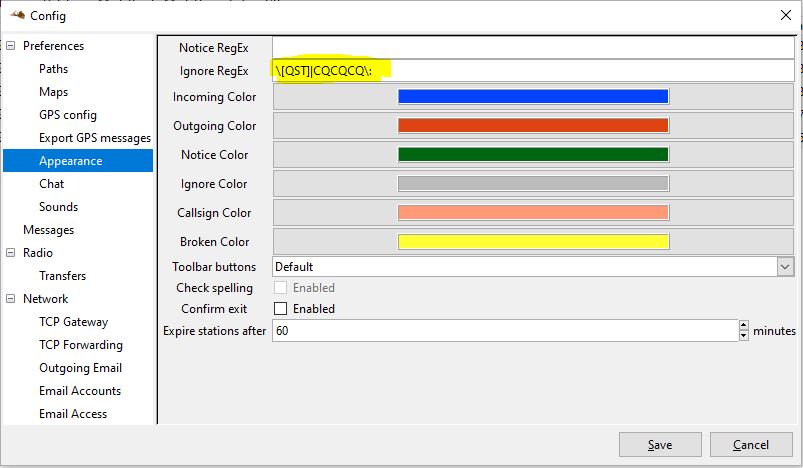
SCREEN 7 – CHAT
Para la pantalla de Chat puedes colocar API de openweathermap.org y asi recibir boletines del clima.
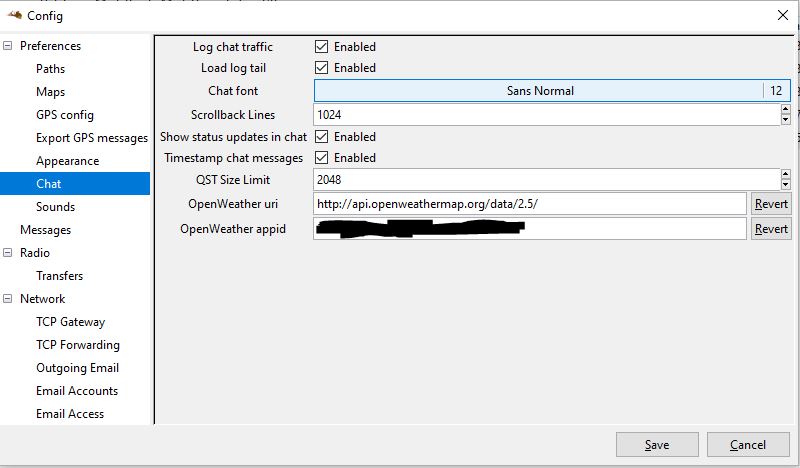
Los boletines del weather (QST) se configuran en el área de abajo del chat.
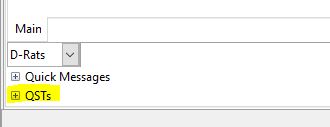 |
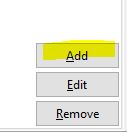 |
 |
Una vez haces click en Add puedes definir la fuente para el reporte del clima. En el ejemplo se utiliza OpenWeather, También seleccionas cada cuanto tiempo se posteará dicho reporte. |
 |
Esa configuración produce esta data en la ventana del Chat:
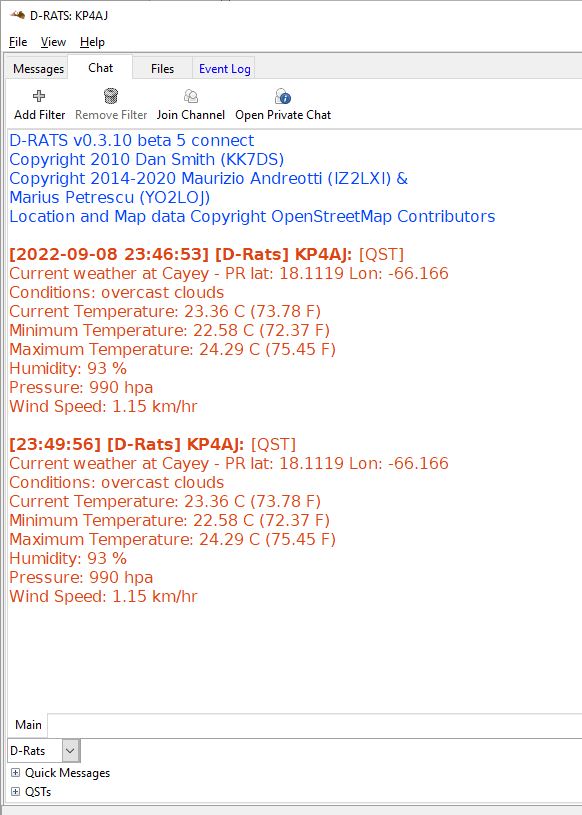
En time debe ser 60 minutos para que no sature la ventana de Chat!! En mi caso coloque 2 minutos para tener el ejemplo y colocarlo en la guía. Observa arriba que puedes editar los settings! Ahora debes entender por que el QST se filtra en RedEx para evitar el screen se llene de reportes del clima!!
SCREEN 8 – SOUNDS
En mi caso no he realizado ajustes en este setting. Mi setup no defino sonidos aún. Quizas mas adelante.

SCREEN 9 – MESSAGES
En este screen configuras para WinLink! En esta pantalla asegurate que Automatically forward messages este Enabled. En password anotas la clave que usas para WinLink.org

Observa los otros settings.
Para enviar un mensaje WinLink desde D-Rats:
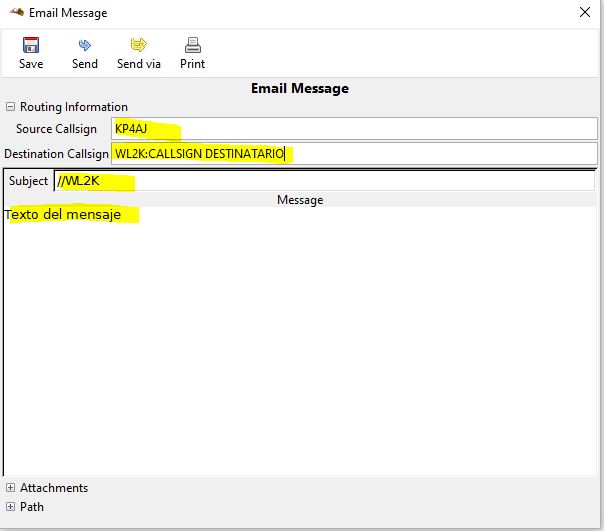
Destination Callsign seguir formato: WL2K:KP4AJ
En ese caso el mensaje estaría dirigido a KP4AJ. Observa el ‘:’ que separa WL2K y callsign destinatario o estación a la cual va dirigido el mensaje.
Subject: //WL2K
Una vez tienes mensaje listo utilizas el botón SEND
Si accedes en folder SENT podrás observar los mensajes que haz enviado.
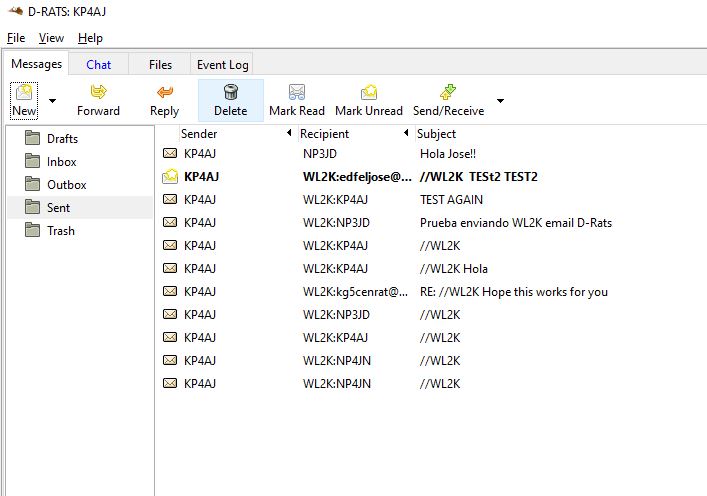
También en el MENU EVENT LOG se refleja si un mensaje fue enviado o recibido.
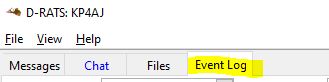
Para acceder los mensajes recibidos INBOX. Por ejemplo

SCREEN 10 – RADIO > Aqui configuras los ratflectors!!! -- El setting mas importante!!
Observa que el nombre del Menu Radio en la funcionalidad actual de D-Rats parece ‘obsoleto’ pero por ahora no lo han modificado. Esto no afecta la funcionalidad del software.
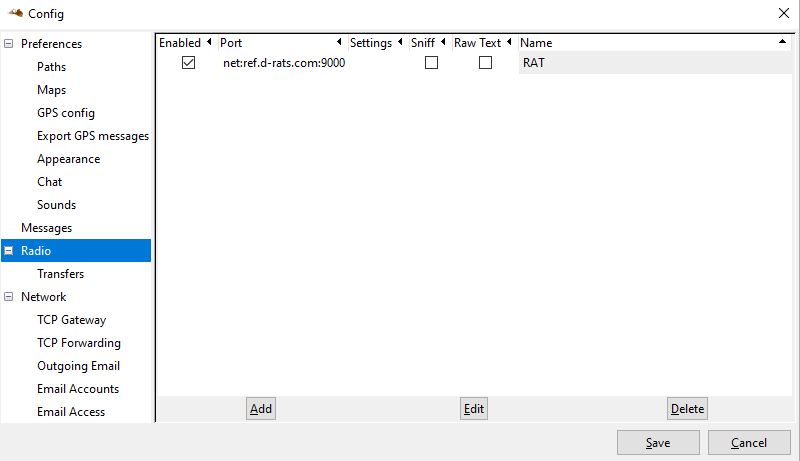
Nota que el software incluye d-rats,com en su configuración. Ese ratflector no está operacional. Vamos a agregar algunos ratflectors que al momento SI están operacionales. Estos incluyen:
- alabama.ratflector.com, ALABAMA ARES
- 5AW.ratflector.com, Big Spring Texas
- gaares.ratflector.com, Georgia ARES
- sewx.ratflector.com, Southeastern Weather Net
- StTammany.ratflector.com, St Tammany Louisiana
- KB8PMY.net, WorldWide RAT
> Para ANADIR ratflectors utilizas el botón Add del screen capture de arriba.
|
Cuando haces click en Add te aparece el screen del lado derecho. En nombre anotas el nombre del ratflector (ya anotamos Alabama ARES), en type seleccionas Network y en host address colocas la dirección de Internet en el caso de Alabama ARES es alabama.ratflector.com. El puerto SIEMPRE es 9000, Password dejas en blanco. Una vez anotas la info le das al botón Add |
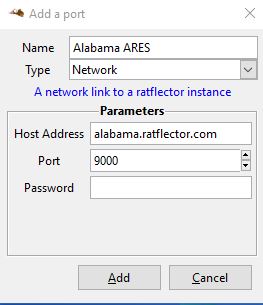 |
Agregar ratflector del Nodo KP4AJ para el Mesh AREDN en Puerto Rico (PRAREDN).
| Vas a realizar el procedimiento anterior colocando: Name: D-Rats MeshPR Type: Seleccionas Network Host Address: ratflectorpr Port: 9000 |
 |
|
Muy important el host es ratflectorpr (asi sin .com ni . nada mas) Hostname: r a t f l e c t o r p r (lo escribi separado para que puedan apreciar mejor como se escribe) Haz click en ADD |
Lo proximo es determinar que ratflectors vas a tener Enabled (activos) o Disabled

Para activas (ENABLED) accesas columna que lee Enable y haces click. Notas que el programa coloca marca de cotejo. Importante DESACTIVA el reflector d-rats.com (RAT) ya que está OFFLINE de forma definitiva.
SCREEN 11 – TRANSFERS
PENDIENTE.
SCREEN 12 – NETWORK
TCP Gateway y TCP Forward se dejarán en blanco.
OUTGOING EMAIL:
Esta pantalla la completarás una vez configures tu cuenta de GMAIL. Recomendado utilices una cuenta de GMAIL creada exclusivamente para D-Rats! -- Visita ANEJO - A antes de completar esta parte!!
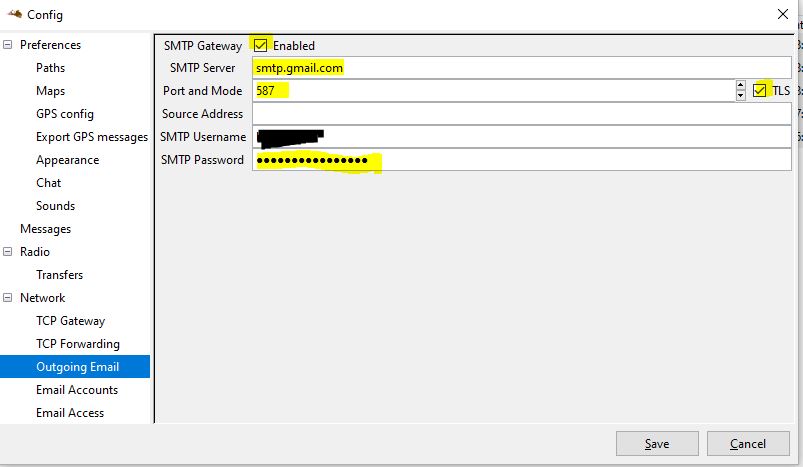
Una vez haz seguido las instrucciones en el Anejo A, en la pantalla OUTGOING EMAIL colocas tu username (de la APP creada) (sin @gmail.com) y en password la clave que te produce el APPLICATION PASSWORD. No es la clave de tu cuenta regular de email!!
Esta es una clave especial para conexiones que no permiten doble autenticacion. Eso se discute en APENDICE – A.
Hasta que no completes el Apendice A exitosamente NO podrás llenar esta sección.
EMAIL ACCOUNTS:
Aqui anotarás la nueva cuenta de GMAIL que creaste siguiendo el Apendice A. Anotaras la clave normal de acceso a dicho email.

EMAIl ACCESS:
Se deja en valores de default
Las demas screen s o pantallas (Transfers, Network) por ahora mantenlas con valores de default.
D-RATS
Pantalla Principal

Observa lado izquierdo inferior indica conectado con ratflector. Menu principal son Messages Chat Files Event Log.
Ping All Stations lo activas colocando el mouse en columna que indica Stations (lado derecho) y haciendo click botón derecho del ratón.
Luego de realizar el Ping All Statios, aparecen las estaciones que respondieron el ping. Estaciones Unattanded saldrán en color claro (creo es un color gold). Estaciones Online salen en azul.

Nota también que en parte inferior izquierda aparece los diferentes reflectores que haz activado.
EVENT LOG
Bajo el Menu de Event Log contiene diferentes tipos de información sobre la actividad realizada en D-Rats.
SOLO CUANDO TENGA PROBLEMA EN ACCEDER PREFERENCIAS Y BAJO SU PROPIO RIESGO!!!
El acceso a las preferences se puede afectar por diversas razones. Si te ocurre una forma de reiniciar el software es borrando el archivo
USAR SOLO POR PERSONAS QUE SABEN ACTIVAR HIDDEN FOLDERS!! y se sienten confiados con este tipo de task.
C:/USERS/tu-user-en-windows/ApppData/Roaming/D-Rats-EV/d-rats.config

Una vez realizas esto cuando haces click en la aplicación d-rats.exe el software te presenta el box de aviso de configuración first time (Paso 5).
COMENTARIOS FINALES
*Esta guía es un trabajo en progreso. Se tratará de actualizar periódicamente según la disponibilidad de tiempo y según sea necesario. No somos responsables de errores aún en las instrucciones aquí provistas. Use a su UNICO riesgo. Apenas comienzo a utilizar esta aplicación asi que varios aspectos los desconozco...
Pueden acceder los enlaces incluidos en la página que sigue a recursos sobre D-RATS! Nuestro propósito, es habilitar y promover D-Rats como servicio dentro del MESH AREDN en Puerto Rico (PRAREDN). Pero este documento también le es útil a cualquier radio aficionado que le interese utilizar el software D-Rats!
Obviamente estoy muy optimista con el uso de esta herramienta para EMCOMM y particularmente dentro del MESH AREDN!! Noten que el apoyo y el website ahora es HTTPS://EMCOMMPR.COM!
Dios les cuide!
73’
Prof. Edfel José Rivera, KP4AJ
ENLACES IMPORTANTES
VIDEOS EN YOUTUBE
Canal MeshPR -- KP4AJ [sept 2022]
D-RATS / D-STAR, Ratflectors, Tutorial, ARES Emcomm -- HamRadio Concepts [dic 2018]
D-RATS! Practical Emergency Communications Interview with John Davis WB4QDX - Livestream
Ham Radio Crash Course [feb 2021]
Using DRATS for EMCOMM
https://www.youtube.com/watch?v=P4sanm2t6Y4 Goodgame Ham Radio & Outdoors
DRATS AND PACKET RADIO
https://www.youtube.com/watch?v=exBy1g5zRAo N2MKT OS:
D-RATS GROUP
REFERENCIAS, GUIAS Y DOCUMENTOS:
http://www.d-rats.com/download/doc/D-RATS_User_Manual.pdf
http://www.clayares.org/attachmates/dstar/DRATS-Instructions_QuickStart.pdf
http://www.d-rats.com/download/doc/D-RATS_EmComm.pdf
https://www.icomamerica.com/en/products/amateur/dstar/dstar/DRATSBrochure.pdf
EMCOMMPR.COM Y LOS SERVICIOS OFRECIDOS POR KP4AJ
-
- Empezando en enero de 2023, el support o apoyo así como compartir artículos sobre noticias y desarrollos relacionados con D-Rats, TeamTalk, MatterMost, u otras herramientas de comunicación en emergencias (y comunicación general) será en HTTPS://EMCOMMPR.COM
- De esta forma estamos ampliando las herramientas de comunicación de emergencias (y comunicación en general) a otras adicionales a las que funcionan a través del mesh. De hecho, el desarrollo que logramos hace varios meses, y que permite acceder algunas de estas alternativas tanto desde dentro como fuera del mesh (AREDN) refleja esta visión.
- Deseo dejar claro que aún visualizo AREDN como una de las tecnologías mas adecuadas, robustas para comunicaciones de emergencia. De hecho, EMCOMMPR.COM incluye AREDN como uno de los tópicos y tecnologías de interés. EMCOMMPR.COM es mucho mas amplio en las tecnologías que pretendemos cubrir.
- MESHPR.ORG seguirá accesible para propósitos de la información que ahí se incluye relacionada con mesh. EMCOMMPR.COM la reemplaza en términos de donde se compartirá las actualizaciones, tutoriales, artículos sobre las aplicaciones mencionadas arriba.
- EMCOMMPR.COM añade apoyo e información relacionado con la aplicación VARAC. Esta aplicación tiene un enorme potencial para EMCOMM en su modalidad FM. EMCOMMPR.COM también incluirá material relacionado con WinLink, VARA, Packet y otros temas de interés.
- EMCOMMPR.COM se ha diseñado con capacidad de Red Social. Esto es los usuarios pueden crear sus propios grupos, crear conexiones, colocar fotos, eventos, videos así como reaccionar a las actividades compartidas por otros usuarios (y mucho mas).
- EMCOMMPR.COM trata (principalmente) sobre las comunicaciones en emergencias con énfasis en las comunicaciones digitales. EMCOMMPR.COM va dirigido a Radio Aficionados, personas interesadas en la radio afición, primeros respondedores y voluntarios.
- Los servicios del NODO KP4AJ (TeamTalk, MatterMost, D-Rats) que se ofrecen desde el mesh (PRAREDN) se mantendrán funcionando y recibiendo las actualizaciones como siempre hemos hecho. Esto siempre que contemos con conexión via tunnel o si se logra via RF.
- Los servicios y las Guías aquí ofrecidas son "AS IS". No se ofrece ningún tipo de garantia, ni somos responsables por errores en las guías e información provista, en la interpretación, instalación y/o uso de estas herramientas.
- El ofrecer apoyo mediante un portal con capaciad de Red Social representa un mejor uso del recurso humano
- Los problemas pueden ser comunes entre varios usuarios y atenderlos de forma individual (Whatsapp, Celular u otro) no representa el mejor uso del recurso humano.
- En caso de ser necesario, se podrá atender casos individuales por Whatsapp, email, TeamTalk.
- Estos servicios se ofrecen libre de costo y no se recibe remuneración alguna, por lo que hace un uso efectivo y eficiente de nuestro tiempo es necesario.
- La aplicación TeamTalk es una de las primeras que debes instalar ya que mediante su funcionalidad de DESKTOP SHARING, se puede ofrecer (como hemos hecho con otros usuarios) apoyo técnico respecto a la instalación y configuración de las otras aplicaciones.
- En casos que sea necesario, se podrá ofrecer support por Whatsapp. A esos efectos, estaré creado un Grupo en Whatsapp para ECOMMPR. El tener un grupo especifico para los servicios ofrecidos por KP4AJ, minimiza las interrupciones o desinformación que puede surgir por comentarios de personas que no tienen interes en los mismos.
- Para los curiosos, tengo conocimiento y destrezas relacionadas con LAMP (Linux, Apache, MySQL, PHP). Soy webmaster y he creado portales de servicio público tales como prepperspr.com, covid19.com, meshpr.org y otros. Por limitaciones de tiempo, concentro mi tiempo en aquellos de mayor relevancia o prioridad. En este momento EMCOMMPR.COM es la prioridad #1.
- EMCOMMPR.COM y los otros websites corren en Server DEDICADO que ubica en USA. De ocurrir una emergencia en PR, el website podrá seguir operando.
- DIOS LES BENDIGA Y AQUI, COMO SIEMPRE, A LA ORDEN!
Para dudas, preguntas o sugerencias:
73’
Prof. Edfel José Rivera, KP4AJ



